1. First Application for PySide6
from PySide6.QtWidgets import QApplication, QWidget
# 只在我们需要通过命令行来执行程序时需要
import sys
# 每个应用程序只需要一个QApplication对象
# 如果我们不需要借助命令行传参数,那么也可以通过 QApplication([])来构造
app = QApplication(sys.argv)
# 我们的窗口组件
window = QWidget()
window.show() # 很重要!窗口默认是隐藏的
# 开启事件循环(enent loop)
app.exec()
#我们的程序不会运行到这里,除非我们退出,并且事件循环终止Stepping through the code
-
导包
from PySide6.QtWidgets import QApplication, QWidget
可以用
from <module> import *来导包,但是在python中不推荐这样做 -
创建一个
QApplication实例对象,有两种构造方式-
可以从命令行传参数:
app = QApplication(sys.argv) -
不需要传参:
app = QApplication([])
-
-
创建一个
QWidget实例对象window = QWidget() window.show()所有没有父元素的Widget都是默认不可见的,所以在创建以后,我们必须要加上一个
.show()方法使其可见窗口就是连接我们用户和应用程序的接口,每个应用程序有至少一个窗口,当最后一个窗口关闭时我们的应用程序也就随之终止
-
最后调用
app.exec_()方法开启事件循环(event loop)
What's the event loop?
QApplication类是Qt应用程序的核心,每一个应用程序想要运行都需要一个(而且仅需要一个)QApplication对象,这个对象管理着应用程序的事件循环、管理着用户在GUI界面做出的所有交互动作。
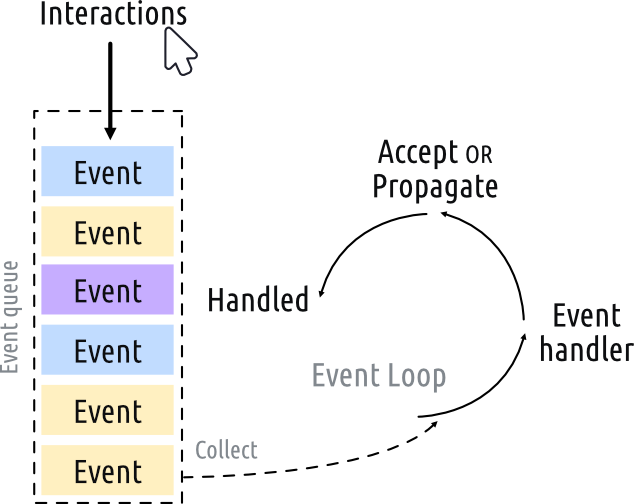
用户在应用程序中做出的每一个交互动作——鼠标、键盘的一次点击都会生成一个事件,然后这个事件会放入一个事件队列中。在事件循环的过程中,每一次迭代都会检查事件队列中是否有正在等待的事件,如果发现了一个正在等待的事件,事件循环会把这个事件以及控制权交给一个特定的事件处理者,事件处理完之后再交换控制权。
在任何情况下,一个应用程序只有一个事件循环,也即只有一个QApplication对象
QMainWindow
在Qt中,任何组件都可以成为一个窗口,所以在上面的demo代码中我们可以将QtWidget替换为QPushButton。虽然这相对简洁,但是并不实用,很少会需要一个只包含一个控件的UI界面。所以这种可以在一个Widget中嵌套其它组件的特性,使得在一个空的QWidget中,我们能创建一个更复杂的UI界面
所以这时候就可以用QMainWindow,一个包含许多标准窗口属性的控件。
关键之处在于我们可以通过继承的方式扩展窗口的属性和功能,制定我们自己想要的窗口组件。因此我们就自己定义一个类继承QMainWindow,然后在__init__方法中设计我们的窗口布局。
import sys
from PySide6.QtWidgets import QApplication, QMainWindow, QPushButton
class MainWindow(QMainWindow):
def __init__(self):
super().__init__()
self.setWindowTitle("My App")
btn = QPushButton("Push me")
self.setCentralWidget(btn)
app = QApplication([])
window = MainWindow()
window.show()
app.exec()
app = QApplication(sys.argv)
window = QMainWindow()
window.show()
app.exec()Sizing windows and widgets
用户一般可以随意设置窗口的大小——只需要用鼠标拖拽窗口的边界,但是有的时候我们想要限制窗口的最小或最大尺寸,或者是不允许修改窗口大小
Qt定义了一个QSize类,在构造时接收长宽作为参数,以下是一个设置利用QSize对象设置窗口大小的例子
class MainWindow(QMainWindow):
def __init__(self):
super().__init__()
self.setWindowTitle("My App")
btn = QPushButton("Push me")
self.setCentralWidget(btn)
self.setFixedSize(QSize(400, 300))可以发现,已经不能再更改这个窗口的大小了。
还可以使用.setMinimumSize() 以及 .setMaximumSize()分别设置窗口的最大最小尺寸





















 2107
2107











 被折叠的 条评论
为什么被折叠?
被折叠的 条评论
为什么被折叠?








